顧客数(会員ステージ別)

会員ステージ別に会員数の推移をみるレポートです。
会員ステージ自動判定オプションをご利用の場合、自動判定の結果として、会員ステージ別の会員数がどのように変化したか把握できます。
検索条件で最新購入日を選択すると、購入のあった会員を会員ステージ別に把握できます。会員ステージ別の優遇施策の結果を把握できます。
また、注文(会員ステージ別)と比較表示して、会員ステージ施策の状況や課題を把握できます。
解説
「顧客数(会員ステージ別)」レポートの仕様
<表示されるデータ指標>
顧客数 / 顧客の割合
- 各データのカウント方法(集計方法)については、基本的なデータ仕様についてをご覧ください。
- 「リピート期間(過去3年)」ベースにカウントし表示します。
- 2021年11月1日以降のデータが表示されます。それ以前の会員ステージでのデータは表示されません。
- [レポート設定]で「表示期間」を指定した場合でも、レポート閲覧時点の前日に登録された会員ステージと会員ステージ名を表示します。
-過去に設定し、現在は削除した会員ステージは表示されません。
-削除した会員ステージはデータも削除されますのでご注意ください。
-ステージ名を変更した場合は、会員ステージIDが同じであれば、データは引き継がれます。
レポート上の項目名や選択肢などは変更後の会員ステージ名にて表示されます。 - 顧客が属する会員ステージは、レポート閲覧時点の前日に登録された会員ステージにてカウントします。
-会員ステージ判定設定をご利用で、ステージアップ/ダウンとなった場合は、翌日以降、新たな会員ステージでカウントされます。 - 全ステージを表示した場合、「判定前ステージ」は、表の最下部に表示されます。
- 会員ステージ機能未利用の場合、会員ステージ「未設定」のデータとして表示されます。
数値は会員数と同じとなります。 - omni-channel連携で会員IDが変わると過去データと整合性が取れなくなります。
omni-channel連携前後でレポートの表示期間を区切り、確認していただくなど、運用にてカバーしてください。 - バッチのタイミングによっては、最新のデータ(前日データ)ではない場合もございます。
- 会員ステージに属した会員のレポートなので、会員・非会員 / 新規・リピート分類表示はできません。
「全体」(すべての会員)で固定されています。 - 不明な用語がある場合は、「用語と定義」をご覧ください。
[レポート設定]について
[レポート設定]を押下すると、設定用のモーダルが開きます。
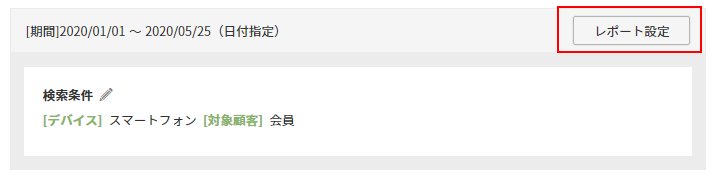
「グラフの表示項目」、「表示するグラフの種類」、「レポートの表示期間」などを指定できます。
他のデータとの相関関係をみる、「グラフの比較表示」設定などもあります。

[レポート設定]の使い方・項目の説明については以下をご覧ください。
選択可能な選択肢については、 [レポート設定]項目一覧をご覧ください。
[検索条件]について
[検索条件]横のを押下すると、設定用のモーダルが開きます。

グラフや表に表示するデータをセグメントできます。

以下の条件で絞込み可能です。
- 最新購入日
顧客の最新の購入日を指定できます。
アクティブな顧客のみに絞込みたい場合 に利用すると便利です。
選択可能な選択肢については、レポート別[検索条件]の設定可能な項目一覧をご覧ください。
レポートの保存と削除について

[レポート共通]設定・操作メニューについてーレポートの保存と削除をご覧ください。
その他「レポートの共通設定項目」について
[レポート共通]設定・操作メニューについてをご覧ください。
「顧客数(会員ステージ別)」レポートの活用例
会員ステージ別に会員数の推移を確認できます。
アクティブな顧客のみのデータを確認する
「最新購入日」を指定することで、アクティブな顧客のみに絞り、データを表示することができます。
こうすることで、例えば10年以上前に10回以上購入し、その後購入がない顧客などを除外することができます。
つまり、過去のデータに引っ張られることのない、実情にそった現実的なデータを確認できます。
※商材の平均購入スパンにあわせて適宜選択してください。
<使用機能>
[検索条件]> 「最新購入日」を選択

各ステージに属する顧客が休眠状態になっていないか(ステージ別の優遇施策がうまくいっているか)を確認する
「注文(会員ステージ別)」レポートでの注文の割合と見比べて見ましょう。


おおよそ同じ比率であれば、各ステージに属する顧客はある程度アクティブに注文を行ってくれているといえるでしょう。
逆に著しく乖離している場合は、該当ステージに属する顧客が休眠しているか、別の会員ステージの顧客が突出してアクティブである可能性があります。
休眠が予想される場合は、該当ステージの優遇施策を見直す、突出してアクティブであるステージがある場合は、その理由をさらに深堀し他のステージにも適用するなど試みてみましょう。
会員ステージ自動判定の設定はうまくいっているか確認する(自動判定オプション利用店舗のみ)
会員ステージ自動判定オプションをご利用の場合、自動判定の結果として、会員ステージ別の会員数がどのように変化したか把握できます。
定期的に表示期間を設定し、推移を確認します。
著しく変化がない、また想定外の短期間で急増しているなどのステージがある場合は、設定を確認する指標となります。

